如何让文件显示扩展名 怎样才能显示文件的扩展名
更新时间:2023-10-20 08:53:46作者:yang
在我们日常的电脑使用中,经常会遇到一种情况,那就是打开一个文件时却无法看到它的扩展名,这给我们带来了不便,因为扩展名可以帮助我们快速识别文件的类型,从而选择合适的程序进行打开。我们应该如何让文件显示扩展名呢?操作非常简单。只需要进行几个简单的设置,我们就可以轻松地看到文件的扩展名了。接下来我将为大家介绍一下具体的操作方法。
步骤如下:
1.很多人以为看文件的扩展名是从文件里面设置,其实不是的。第一步我们应该先打开“我的电脑”或“计算机”(视乎系统的不同)
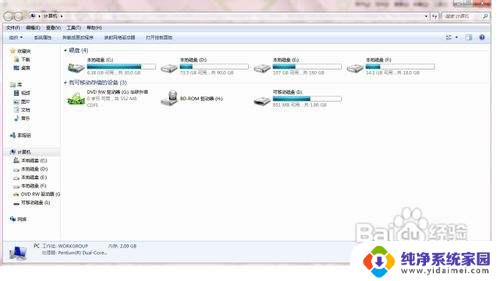
2.在左上角找到“工具”菜单栏,点击“工具”,会出现下拉菜单,在下拉菜单里面选择“文件夹选项”
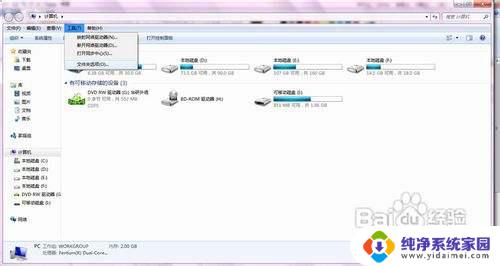
3.打开“文件夹选项”后,会有三个菜单选择栏,我们选择“查看”一栏,如图所示会看到很多设置项。
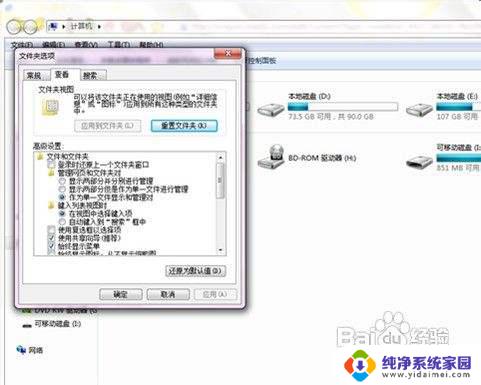
4.下拉设置项,找到“隐藏已知文件类型的扩展名”一栏。如果您的电脑是勾选了这一栏的话,把它取消,也就是把前面的勾点去,如图所示。
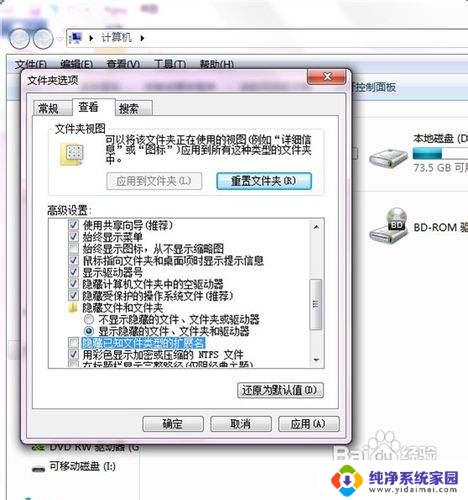
5.把上面的设置完后,我们需要先点击右下角“应用”那个选择。再点击“确定”那个选择,这样才能够保证保存了刚刚的设置。
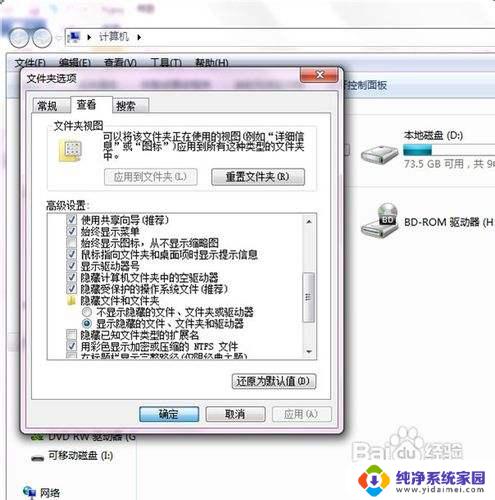
6.设置完成后,我们回到桌面,或者是到我们要看文件扩展名的地方,我们就可以看到文件的后缀扩展名就显示出来了。

以上就是如何让文件显示扩展名的全部内容,如果你遇到这种情况,你可以根据这个简单快速的步骤来解决问题。
如何让文件显示扩展名 怎样才能显示文件的扩展名相关教程
- 文件怎么显示扩展名字 Windows如何显示文件扩展名
- 文件显示拓展名 Windows系统怎么显示文件的扩展名
- 怎样显示文件的扩展名 怎样在计算机上显示文件的扩展名
- 文件夹显示后缀名 怎么在电脑上显示文件的扩展名
- 图片怎么显示后缀.jpg 怎样让图片文件扩展名显示出来
- 电脑如何打开文件扩展名 Windows电脑文件扩展名显示功能怎么打开
- 怎样修改文件扩展名 文件扩展名怎么改
- 怎样修改扩展名 文件扩展名如何修改
- 记事本文件扩展名不显示 记事本文件看不到后缀名
- 打开后缀名 Windows电脑怎么打开文件扩展名显示功能
- 笔记本开机按f1才能开机 电脑每次启动都要按F1怎么解决
- 电脑打印机怎么设置默认打印机 怎么在电脑上设置默认打印机
- windows取消pin登录 如何关闭Windows 10开机PIN码
- 刚刚删除的应用怎么恢复 安卓手机卸载应用后怎么恢复
- word用户名怎么改 Word用户名怎么改
- 电脑宽带错误651是怎么回事 宽带连接出现651错误怎么办